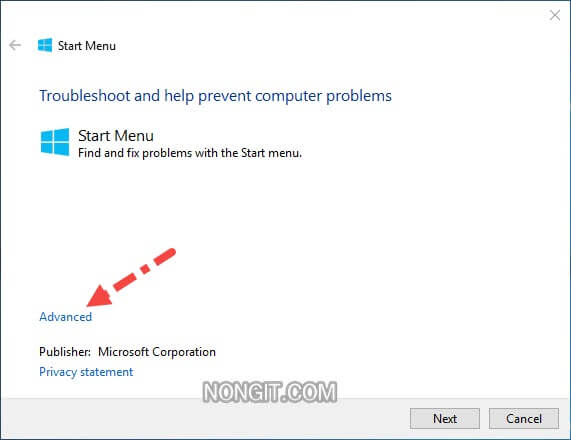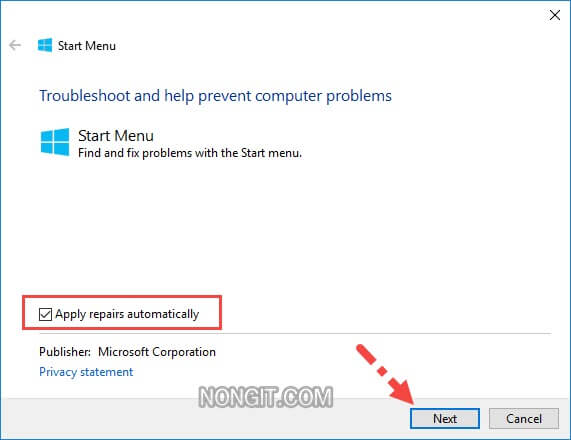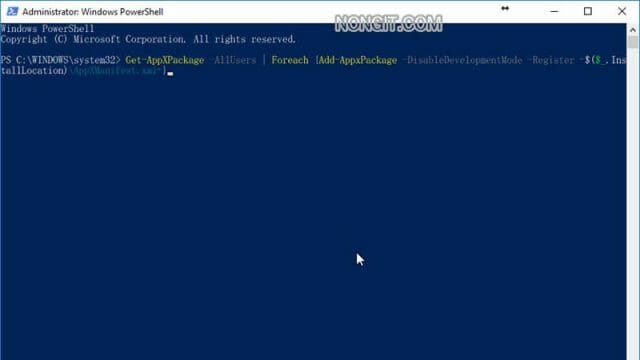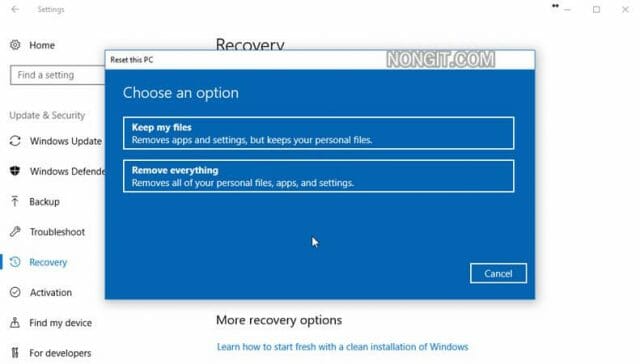เนื่องจากก่อนทำบทความนี้ได้เจอปัญหาเครื่องคอมพิวเตอร์ User ที่ใช้งานระบบ Windows 10 มีปัญหา Start Menu ไม่ทำงาน โดยคลิกที่ปุ่ม Start menu แล้วจะไม่มีอะไหรขึ้นมา หรือกดปุ่ม Windows ที่แป้นพิมพ์ก็เงียบสนิท บทความนี้จึงเอาแนวทางการแก้ปัญหา Windows 10 ใช้งาน Start menu ไม่ได้ ให้คนที่ติดปัญหานี้ลองเอาไปแก้ไขกันดูครับ
วิธีแก้ไขปัญหา Start Menu ไม่ทำงาน Windows 10
สำหรับบทความนี้จะเป็นเพียงแนวทางการแก้ไขเท่านั้น ซึ่งบางในแต่ละเครื่องนั้นอาจจะแก้ไขด้วยวิธีที่ต่างกันไป โดยให้ลองเอาไปทำทีละอย่างกันก่อนครับ เพราะบางเครื่องอาจจะแก้ตามแบบที่ 1 ได้หรือแบบที่ 2 เป็นต้นครับ ซึ่งตามบทความนี้จะเอามาแนะนำด้วยกันทั้งหมด 4 แนวทางการแก้ไขครับ
วิธีแก้ปัญหาที่ 1
แบบแรกนี้จะเป็นการใช้เครื่องมือของ Microsoft ที่ออกมาเพื่อแก้ไขปัญหานี้ให้กับคนที่เจออาการ Windows 10 ใช้งาน Start menu ไม่ได้
- โดยให้คลิกโหลด Tool ได้ตามลิงค์ Start Menu Fix Tool by Microsoft
- หลังจากโหลดเสร็จจะได้ไฟล์ชื่อ “startmenu.diagcab” ให้เปิดขึ้นมาครับ
- เมื่อเปิดเครื่องมือขึ้นมาให้คลิกเลือก Advance
- จากนั้นทำเครื่องหมายถูกที่ช่อง [icon name=”check-square-o” class=”” unprefixed_class=””] Apply repairs automatically แล้วตามด้วยคลิกปุ่ม Next
- รอให้โปรแกรมทำงานจนเสร็จ
วิธีแก้ปัญหาที่ 2
แบบที่สองจะเป็นการใช้ Command เพื่อให้ระบบทำการติดตั้งฟังก์ชั่นที่เกี่ยวกับ Start menu ใหม่อีกครั้ง
- ให้เปิด PowerShell ขึ้นมาครับ โดยการกดปุ่ม Windows + X ที่แป้นพิมพ์ หรือ เอาเม้าส์ไปชี้ที่ Start menu แล้วคลิกขวา
- จากนั้นให้เลือก Windows PowerShell (Admin)
- แล้วให้ copy คำสั่งนี้ไปวางแล้ว Enter ได้เลยครับ (แนะนำให้ copy ไปวางใน Notepad ก่อนครับ แล้วค่อย copy จาก Notepad ไปวางใน PowerShell)
Get-AppXPackage -AllUsers | Foreach {Add-AppxPackage -DisableDevelopmentMode -Register “$($_.InstallLocation)AppXManifest.xml”}
- รอให้ทำงานจนเสร็จแล้ว Restart เครื่อง 1 รอบครับ
วิธีแก้ปัญหาที่ 3
หากยังแก้ไขปัญหาตาม 2 วิธีข้างต้นไม่ได้ ในแบบที่ 3 นี้จะแนะนำให้สร้าง User account ภายในเครื่องใหม่ โดยให้เปลี่ยนไปใช้งาน User account ที่สร้างใหม่นี้ ซึ่งหากไม่ทราบขัน้ตอนการสร้างก็สามารถคลิกดูได้จากบทความ “วิธีสร้าง User ใน Windows 10” ตามลิงก์นี้ได้เลยครับ และอย่าลืมกำหนดสิทธ์ให้ User ใหม่ที่สร้างนั้นเป็นแบบ Administrator ด้วยนะครับ
วิธีแก้ปัญหาที่ 4
หากทำไปทั้ง 3 วิธีแล้วยังไม่หาย ก็ลองทำ Reset Windows 10 ดูครับ เพื่อคืนค่าเริ่มต้นของระบบ Windows 10 ให้เหมือนตอนลงใหม่ๆ แต่ก่อนจะทำนั้นต้องทราบก่อนว่าการทำ Reinstall Windows 10 จะลบโปรแกรมทั้งหมดที่ติดตั้งอยู่ในเครื่องนั้น ออกทั้งหมด ไม่เหลือสักโปรแกรม ยกเว้น โปรแกรมที่เป็นของ Windows 10 เอง
โดยสามารถคลิกดูขั้นตอนการ Reset ได้จากบทความ วิธี reset windows 10 หรือถ้าเป็น Windows v1703 หรือ v1709 ผมแนะนำให้ทำตามแบบใหม่จากบทความนี้ วิธี reinstall windows 10 แบบใหม่ แต่ถ้าจะให้ดีเลยถ้าลง Windows 10 เป็นก็ให้ลงใหม่ดีกว่าครับ ถ้ายังไม่แน่ใจว่าจะลงเองได้ไหมก็ดูได้จากบทความ วิธีลง Windows 10 นี้ได้เลยครับ
ทั้งหมดนี้ก็เป็นแนวทางการแก้ปัญหา Start Menu ใน Windows 10 ไม่ทำงานครับ ก็นำไปแก้ไขกันดูว่าจะสำเร็จด้วยแบบไหนบ้าง ซึ่งก็แนะนำให้ทำแบบที่ 1 และ 2, 3, 4 ตามลำดับมา เพราะก็ไม่รู้ว่าแต่ละเครื่องอาการจะเหมือนกันไหม